
Kötőjelek és idézőjelek formázása a Mac gép Numbers alkalmazásában
Intelligens idézőjelek használatával az idézőjeleket automatikusan nyomdai idézőjelekké, intelligens gondolatjelek használatával a dupla kötőjeleket (--) pedig nagykötőjelekké (–) alakíthatja.
Intelligens kötőjelek be- és kikapcsolása
Az intelligens kötőjelek be- és kikapcsolása nincs hatással a táblázat meglévő kötőjeleire és nagykötőjeleire, csak a begépelt új szövegre.
Válassza a Numbers > Beállítások menüelemet (a képernyő tetején található Numbers menüből).
Kattintson a beállítási ablak tetején látható Automatikus javítás elemre.
Jelölje be a Formázás részben az „Intelligens idézőjelek és kötőjelek használata” jelölőnégyzetet.
Meglévő kettős kötőjelek átalakítása nagykötőjelekké
Ha a táblázat nagykötőjelek helyett kettős kötőjeleket használ, gyorsan lecserélheti őket nagykötőjelekre a teljes táblázatban vagy csak egy adott szövegen belül.
Ha a formázást nem a táblázat egész szövegére, hanem csak egy adott szövegre szeretné alkalmazni, jelölje ki a szöveget.
Válassza a Szerkesztés > Helyettesítések > A helyettesítések megjelenítése elemet (a képernyő tetején található Szerkesztés menüben).
A Helyettesítések ablakban jelölje be az Intelligens kötőjelek jelölőnégyzetet.
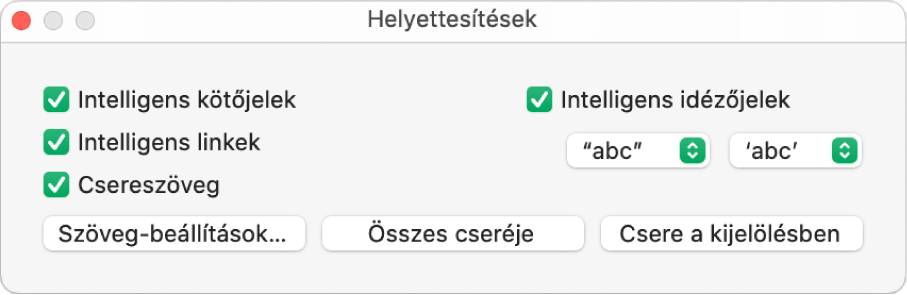
Tegye a következők valamelyikét:
Az összes gondolatjel lecserélése a táblázatban: Kattintson az Összes cseréje gombra.
A gondolatjelek lecserélése csak a kijelölt szövegben: Kattintson a Csere a kijelölésben gombra.
Az alapértelmezett idézőjelstílus kiválasztása
Megadhatja a táblázatban használt egyszeres és dupla idézőjelek stílusát. Ez a beállítás az összes Numbers-táblázatra és kizárólag az újonnan begépelt szövegre vonatkozik. A meglévő idézőjelek nem változnak.
Válassza a Numbers > Beállítások menüelemet (a képernyő tetején található Numbers menüből).
Kattintson a beállítási ablak tetején látható Automatikus javítás elemre.
Jelölje be a Formázás részben az „Intelligens idézőjelek és kötőjelek használata” jelölőnégyzetet.
Kattintson a dupla és szimpla idézőjelek előugró menüire, és válassza ki mindegyiknek a stílusát.
A meglévő idézőjelek stílusának módosítása
Gyorsan megváltoztathatja az idézőjelek stílusát a teljes táblázatra vagy csak egy adott szövegre vonatkozóan.
Ha a formázást nem a táblázat egész szövegére, hanem csak egy adott szövegre szeretné alkalmazni, jelölje ki a szöveget.
Válassza a Szerkesztés > Helyettesítések > A helyettesítések megjelenítése elemet (a képernyő tetején található Szerkesztés menüből).
A Helyettesítések ablakban jelölje be az Intelligens kötőjelek jelölőnégyzetet.
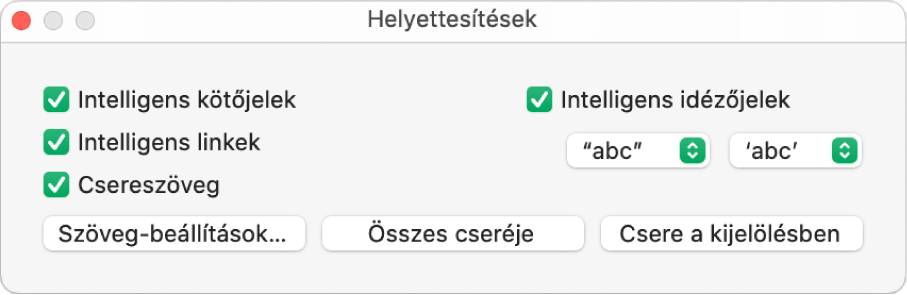
Kattintson a dupla és szimpla idézőjelek előugró menüire, és válassza ki mindegyiknek a stílusát.
Tegye a következők valamelyikét:
Az összes gondolatjel lecserélése a táblázatban: Kattintson az Összes cseréje gombra.
A gondolatjelek lecserélése csak a kijelölt szövegben: Kattintson a Csere a kijelölésben gombra.